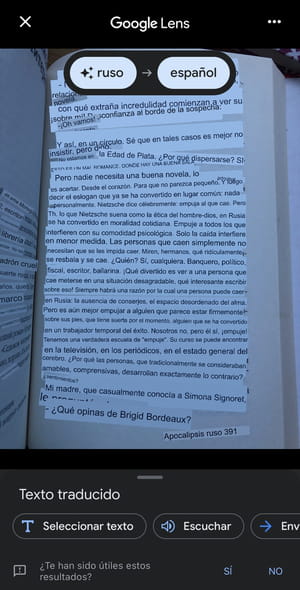Cómo traducir texto: con cámara, por foto, online, iPhone...

El Traductor de Google para Android y iPhone incorpora en su versión más reciente la traducción de palabras por medio de la cámara del celular, para que puedas leer letreros, señalamientos, menús de restaurantes e incluso notas manuscritas en otros idiomas. Solo necesitas apuntar tu cámara a los textos o tomarles una foto con estos pasos.
La aplicación de Google ofrece traducción instantánea (en ambos sentidos) entre el inglés y más de 20 idiomas, incluyendo el español, catalán, chino, alemán, francés y otros. Incluso puede funcionar sin conexión a Internet mediante la descarga de los paquetes de idiomas necesarios.
Además de la traducción en tiempo real, el Traductor de Google dispone de otras dos formas para traducir textos impresos por medio de la cámara: tomando una foto o importando imágenes desde tu galería. Esta guía te enseñará a utilizar cada uno de estos métodos para que saquees el máximo provecho a esta herramienta.
¿Cómo usar la traducción instantánea de Google con tu cámara?
Para hacer traducciones instantáneas con la cámara de tu teléfono, primero debes descargar la aplicación Traductor de Google para Android o para iPhone, y (opcionalmente) los paquetes de idiomas que usas con más frecuencia.
Descargar Traductor de Google para Android
Descargar Traductor de Google para iPhone
- Ahora, si quieres traducir un letrero o cartel en tiempo real, abre la aplicación. En la esquina superior izquierda, selecciona el idioma original del texto. Haz lo mismo en la esquina derecha con el idioma al que deseas que se traduzca. Presiona el icono en forma de Cámara y luego activa el acceso a la cámara desde la app:
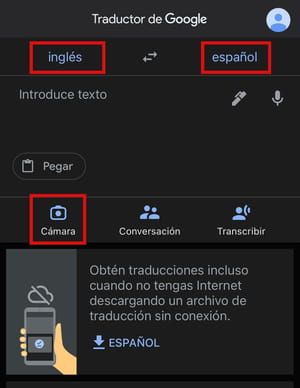
- Finalmente, dirige la cámara hacia el texto que deseas traducir. La traducción aparecerá superpuesta sobre el texto original. En la parte inferior de la pantalla encontrarás la opción de escuchar la pronunciación del texto o copiarlo.
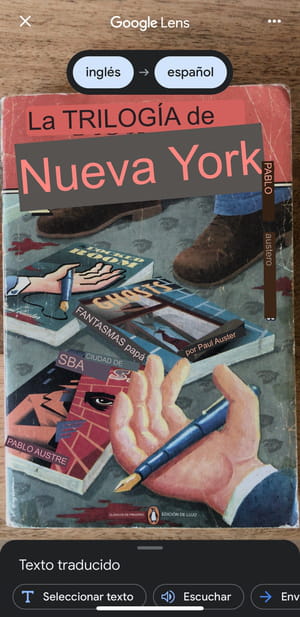
¿Cómo traducir fotos con texto?
Si la traducción instantánea no está disponible, puedes traducir los textos que te interesen tomándoles una fotografía. Esto es muy útil por ejemplo si quieres leer más tarde un documento que solo tengas fotografiado.
- Para esto, inicia la aplicación y en la esquina superior izquierda de la pantalla selecciona el idioma original del texto. Haz lo mismo en la esquina derecha con el idioma al que deseas traducirlo.
- Luego, toca el botón Cámara para que se active. Pulsa en el botón de Imágenes en la esquina inferior izquierda y autoriza el acceso a tu galería de Fotos. Ahora selecciona la imagen que quieras traducir. Verás que la traducción se hace de manera inmediata, y podrás seleccionar las líneas que te interesen o escuchar su pronunciación.